
Gabriel Brooks
0
2256
384
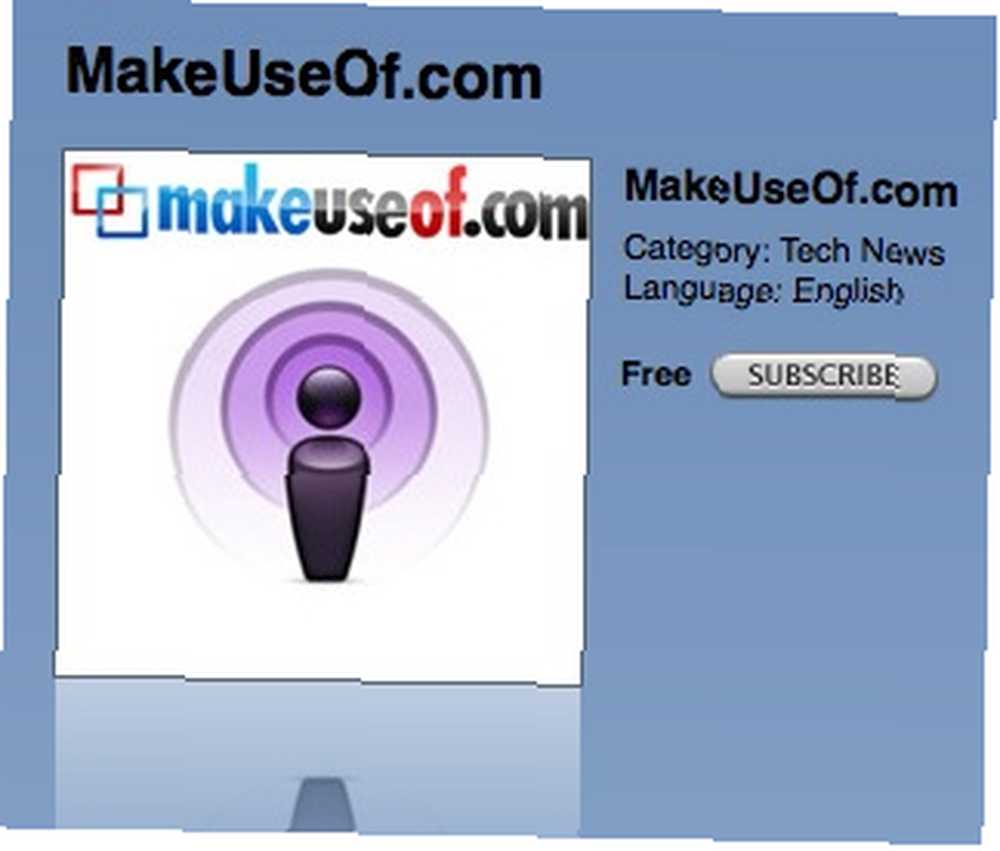 Blogumda bir podcast yayınlamam gerektiğinde, bunun iki aşamalı bir süreç olacağını düşündüm. Etrafa bakınca buldum PodPress WordPress ile podcasting için tercih edilen bir eklenti gibi görünüyor.
Blogumda bir podcast yayınlamam gerektiğinde, bunun iki aşamalı bir süreç olacağını düşündüm. Etrafa bakınca buldum PodPress WordPress ile podcasting için tercih edilen bir eklenti gibi görünüyor.
Ancak kurulumdan sonra çok fazla kontrol ve seçenek bulunduğunu ve kendimi podpress dersleri için googling olarak buldum. Ne yazık ki, WordPress ile nasıl yayınlanabileceği konusunda çok az materyal var..
WordPress eklentilerini nasıl kuracağınızı bildiğiniz ve Feedburner kullanarak yayınlarınızı yaktığınızı varsayarak, podcast dosyanızı sabit disk sürücünüzden iTunes podcast dizinine nasıl alacağınızı göstereceğim. Endişelenme, gerçekten çok basit.!
WP yöneticisi
PodPress eklentisini kurduktan ve etkinleştirdikten sonra, WordPress yöneticinizdeki ayarlar sayfasına gidin..
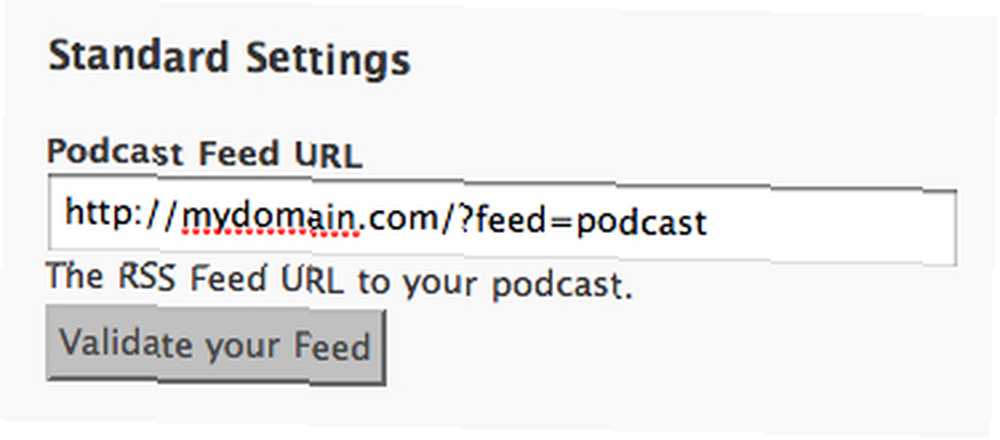
Kenar çubuğunuzdaki PodPress eklentisi menüsünün altındaki 'Feed / iTunes Settings' bölümüne gidin. Burada, PodPress’in yayın URL’niz ve benzeri pek çok ayrıntıyı otomatik olarak doldurduğunu göreceksiniz. Podcast unvanınız ve diğer detaylar gibi detayları girmeniz gerekir. Buradaki asıl işiniz iTunes Podcast dizininde görüntülenecek küçük resimler sağlamaktır.
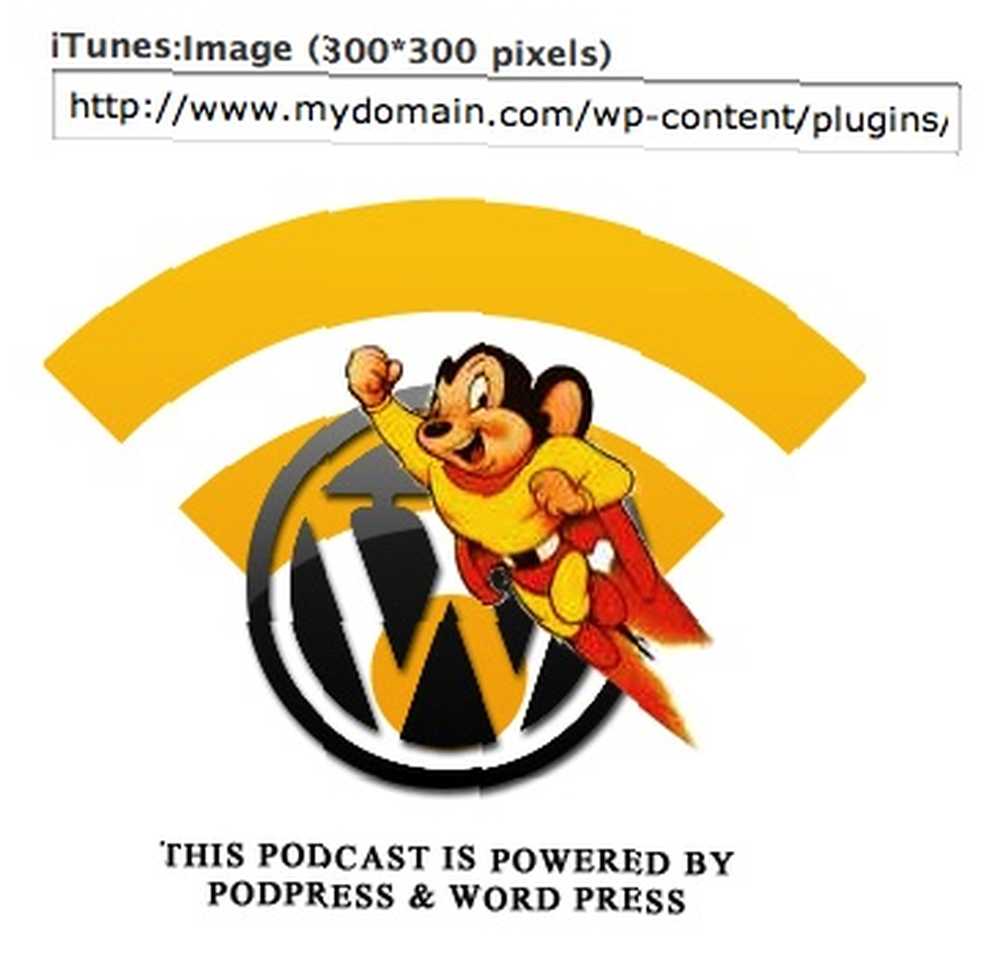
Hangi seçeneklerin ince ayar yapmak istediğini görmek için Genel ve Oynatıcı ayarlarına göz atabilirsiniz, ancak ayarların otomatik olarak oluşturulmasından dolayı endişelenmenize gerek yoktur.
Yayınınızı yakma
Podcast yayınınızı Google Feedburner kullanarak yakmanızı şiddetle tavsiye ederim. Bu, trafiğinizi yalnızca iTunes'u doğrudan beslemekten daha iyi analiz etmenizi sağlar. Feed'inizi yakmak için feed URL'sini 'Feed / iTunes Settings' penceresinden kopyalayın ve Feedburner'ın alanına yapıştırın. Onay işareti “Ben bir podcaster” varken seçeneği.
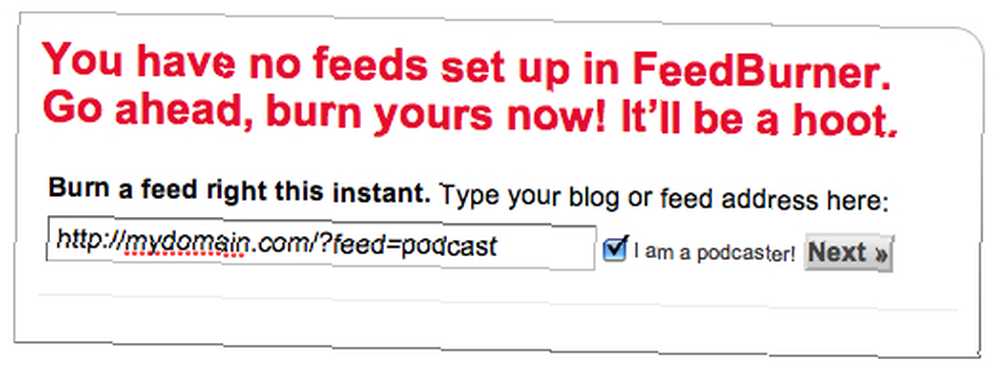
Gönderinizi yazma
Yazınızı normalde yaptığınız gibi yazın. Ancak, yazma pencerenizin altında Podpress kontrollerini göreceksiniz. 'Medya Dosyası Ekle'yi tıklayın ve açılır listeden podcast dosyanızı belirtin. Podcast dosyasının kendisinin listede görünmesi için wp-content / uploads / klasörüne yüklenmesi (bir FTP istemcisi kullanarak) gerekir.
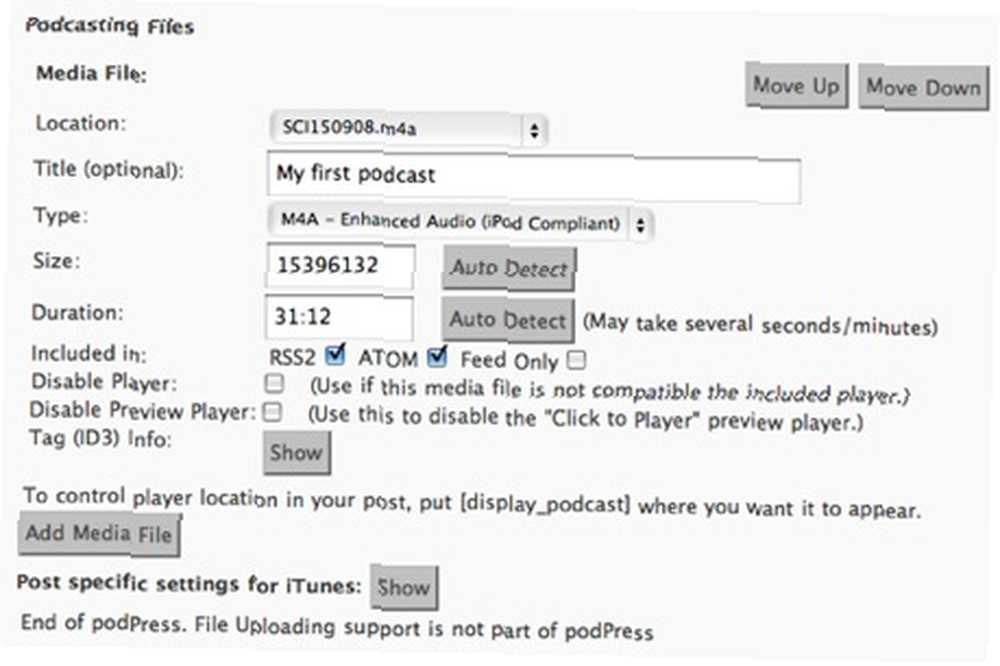
Podcast dosyanızı seçtikten sonra, boyut ve uzunluk otomatik olarak algılanabilirken, dosyanın türünü (mp3, film vb.) Belirtmeniz gerekir. Bölümün açık olup olmadığı gibi iTunes için de belirli ayarlar ekleyebilirsiniz. Buna uymamak, yayın akışınızın Podcast dizininde yasaklanmasına neden olacak, bu yüzden bunlara dikkat ettiğinizden emin olun.
Podcast'inizi iTunes Store'a gönderin
İTunes Store'da sol kenar çubuğundan Podcast'lere gidin. Sol altta, podcast'inizi (doğrudan bağlantı) iTunes'a göndermek için bir bağlantı göreceksiniz. Aşağıdaki pencerede yayın URL’nizi belirtmeniz gerekir. Feedburner'ın size sağladığı feed'in içine yapıştırın. Bundan sonra, kategorinizi açıkça belirtip belirtmeyeceğinizi ve birkaç ayrıntı daha belirtmeniz istenecektir..

İTunes personeli daha sonra podcast'inizi gözden geçirecek ve ölçütlerine göre kabul veya reddedecektir. Bu 2 gün kadar sürebilir. Podcast'iniz mağazadan kabul edildiğinde veya reddedildiğinde size bir e-posta gönderir, böylece kontrol etmeye devam etmenize gerek kalmaz.
Bu kadar. Bir sonraki gönderiminizde tek yapmanız gereken, medya dosyanızı Yüklemeler klasörünüze yüklemek ve gönderinizi yazarken belirtmektir. Sadece yayınlamaya başla ve bu abonelerin içeri girdiğini izle!











